欢迎观看 Luminar Neo 教程,小编带大家学习 Luminar Neo 的基本工具和使用技巧,了解如何在 Luminar Neo 中管理单个图像编辑集合中的图像。
图像将保留在单个图像编辑集合中,直到将它们删除。此集合是自动构建的。可以使用「单个图像编辑」窗口右上角的「显示」和「大」下拉菜单来减少显示的图像数量或更改它们的显示顺序。
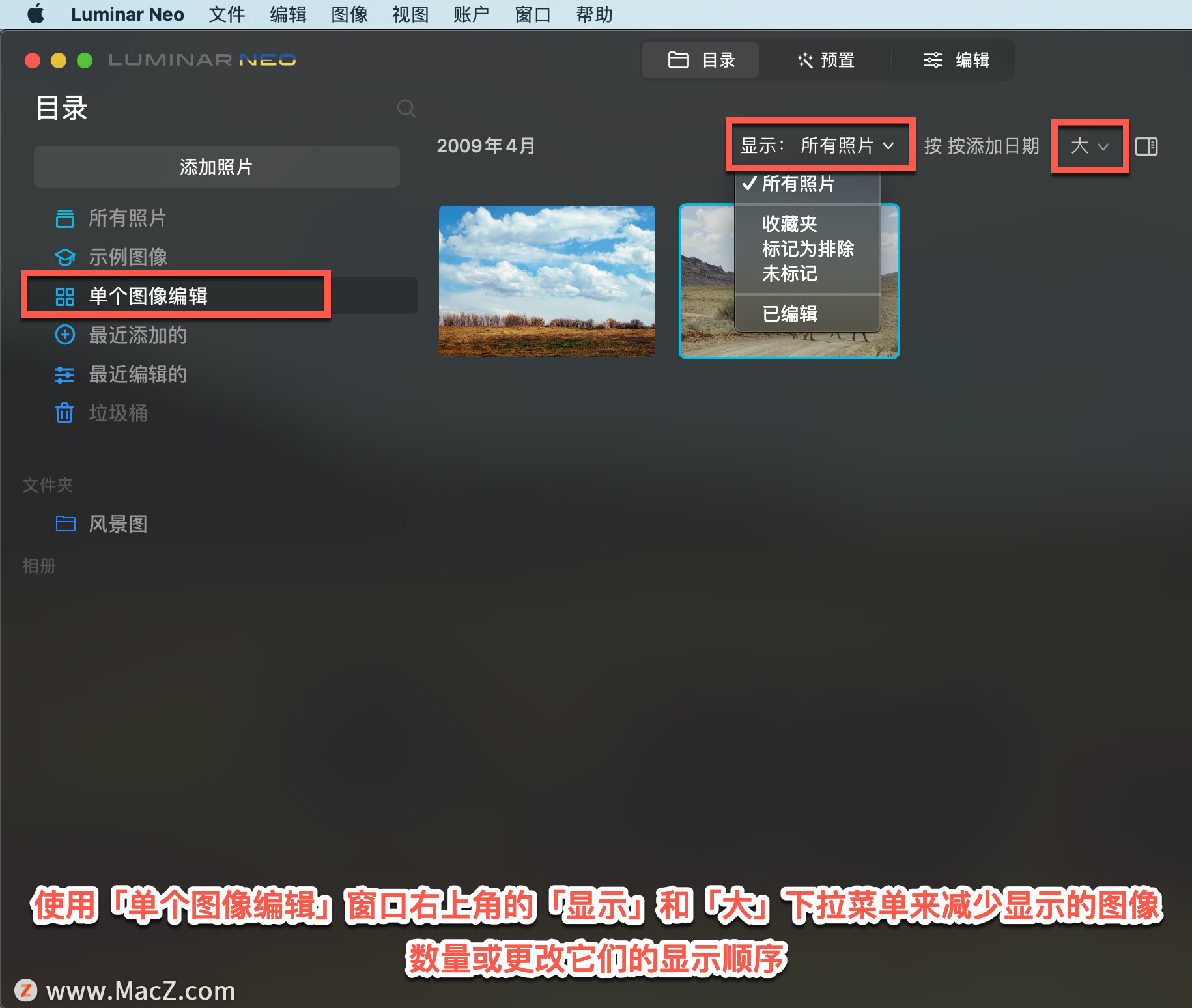
从「单个图像编辑」中删除图像,右键单击该图像,在打开的菜单中选择「从单个图像编辑中移除」。
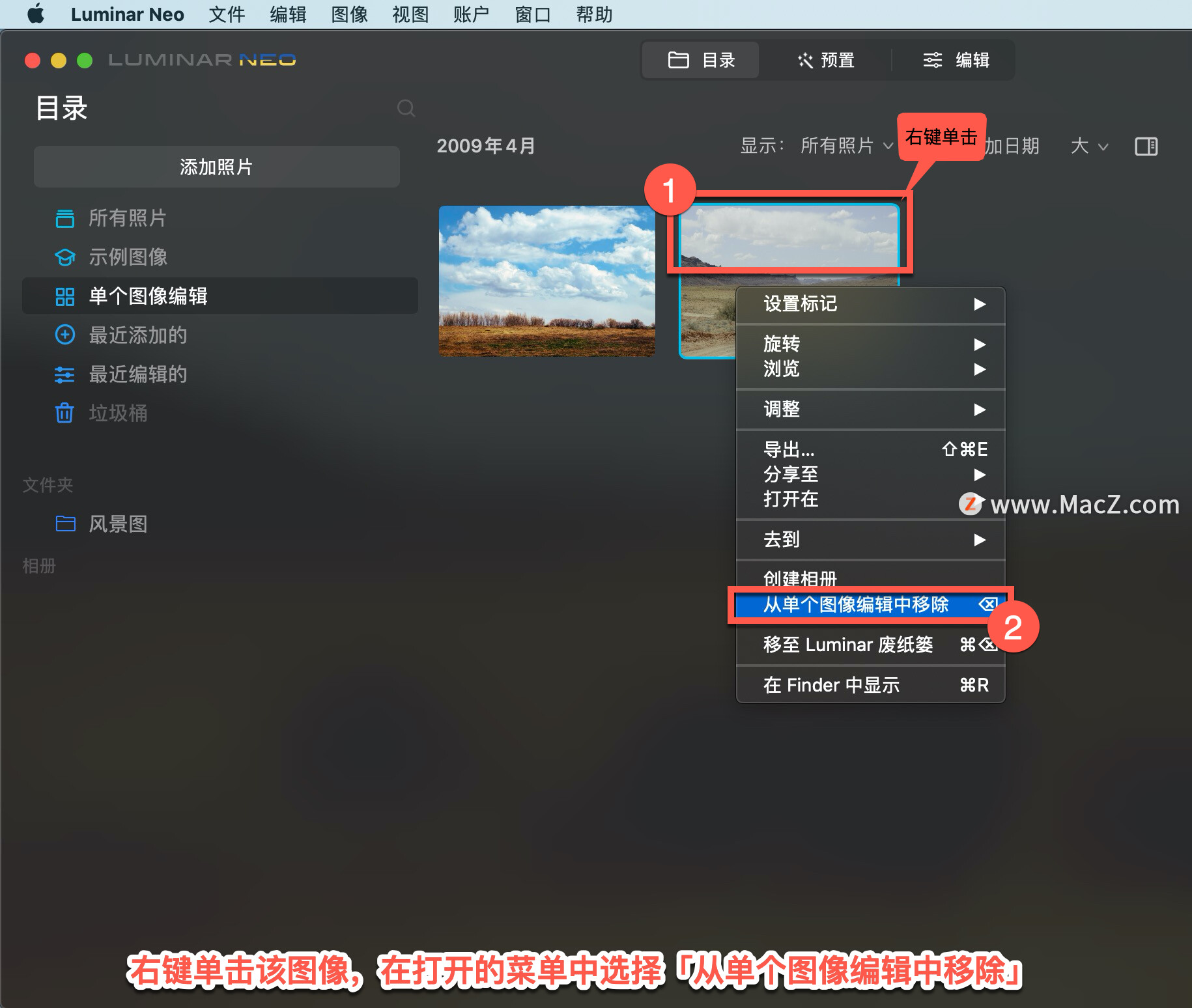
这将从「目录」中删除图像,但文件将安全地保存在其原始位置。
Mac电脑长时间不用如何设置自动退出登录
如果你很懒每日工作后不想关机,尽管macOS可以设置自动休眠但是每天重新开机后,软件还是开启的,时间太久电脑容易变卡,怎么设置让电脑休眠后退出登录达到重启的效果呢?
如果要在「目录」中保留单张图片编辑照片,只需将其拖到「目录」面板中的任何文件夹中即可。
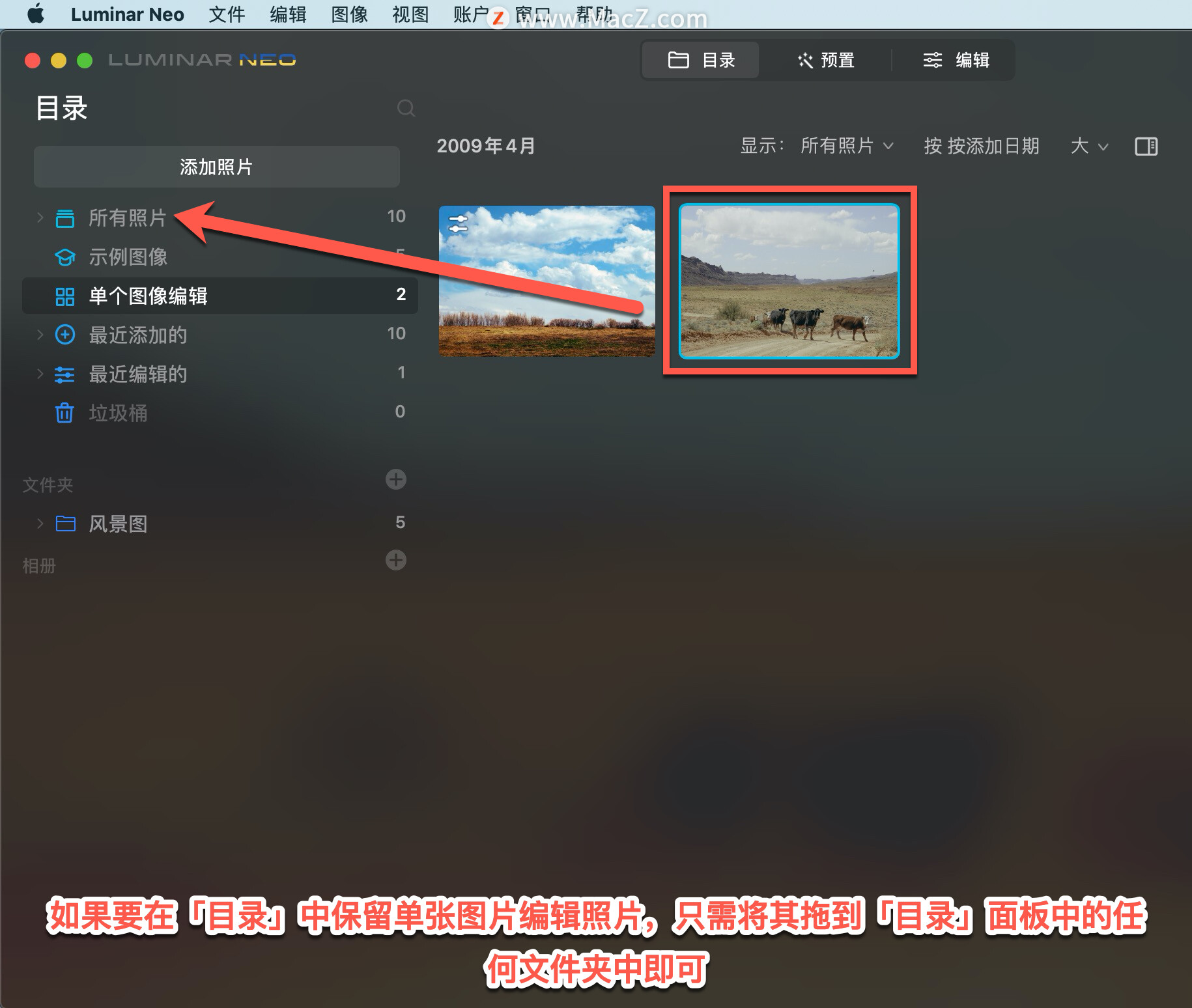
原始照片将移动到放置在 Luminar Neo 目录中的文件夹中。即使图像现在是常规「目录」的一部分,它仍会显示在「单个图像编辑」集合下,直到将其从那里删除。
以上就是在 Luminar Neo 中管理单个图像编辑集合中的图像的方法。需要 Luminar Neo 软件的朋友可在本站下载,关注我们,学习Mac软件使用方法!
Luminar Neo 教程「6」,如何在 Luminar Neo 中编辑单个图像?
欢迎观看 Luminar Neo 教程,小编带大家学习 Luminar Neo 的基本工具和使用技巧,了解如何在 Luminar Neo 中编辑单个图像。






